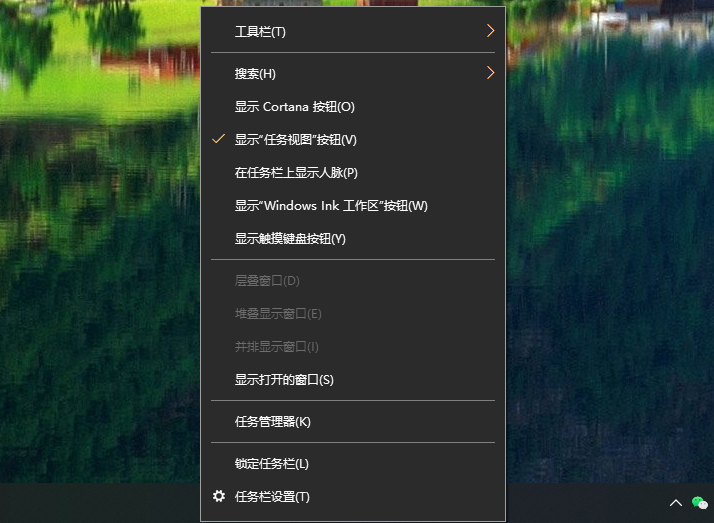windows系统偶尔会出现一些小问题,比如任务栏突然不见,此问题比较少见。任务栏对我们来说应该不算陌生,它是Windows中位于屏幕下方的小长方条,存放许多常用程序图标,便于我们自己打开使用。如果任务栏不见了会给操作带来一定影响,那么任务栏不见了怎么恢复?今天小编就给大家带来了任务栏不见了的解决方法。
1、在桌面上可以找到“任务栏”时右键点击“任务栏”,打开“任务管理器”。

2、或者可以通过键盘同时按住“Ctrl” “Alt” “Del ”打开任务管理器。

3、然后在“任务管理器”的“进程”中选择“explorer.exe”并点击右下角的“结束进程”。
电脑锁屏快捷键是什么
在用电脑的时候我们可能需要暂时离开一会,但是又怕电脑上的信息被别人看到或者信息被不小心更改,这时电脑锁屏就派上用场了,那么电脑锁屏快捷键是什么呢?接下来小编就来为大家介绍一下怎么用电脑锁屏快捷键,一起来学习吧.

4、然后,“任务管理器”中找到“文件”点击“新建任务”。

5、在弹出窗口中输入“explorer.exe”,然后“确定”。

6、消失的任务栏修复完成。
以上就是小编整理的任务栏不见了的解决方法,当任务栏不见了的时候就可以试试这个方法哦。
主机开不了机是什么原因
到底电脑主机开不了机是什么原因呢?为什么电脑主机开不了机?首先我们要对电脑出现开不了机的情况进行分析,分为硬件问题和软件问题,还有人为导致的问题.下面小编就来和大家一起看看遇到电脑开不了机怎么办.